win10大字体怎么设置 win10系统字体大小设置方法
更新时间:2023-12-18 10:32:46作者:huige
在win10系统中,默认字体大小都是设置好的,可是对于一些视力比较不大好的用户们,就想要将系统字体设置为大字体,只是很多人不懂该如何下手,那么win10大字体怎么设置呢?如果你也有需要的话,那就紧跟着笔者的步骤一起来学习一下win10系统字体大小设置方法。
方法如下:
1、首先我们进入到win10系统的桌面,点击屏幕左下角开始按钮,然后点击设置,如图所示。
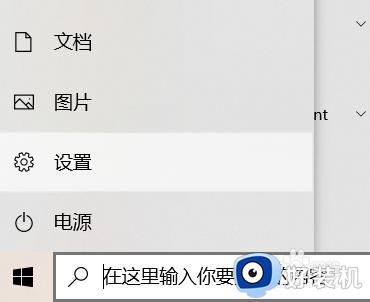
2、然后在弹出来的Windows设置里面,点击下方的【轻松使用】选型,如图所示。
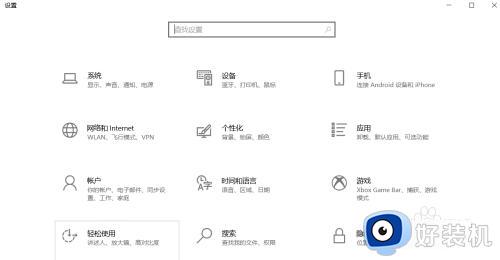
3、之后,我们找到显示选项下的【放大文本】滑块,并拖动滑块将系统文本放大到适应的大小,如图所示。
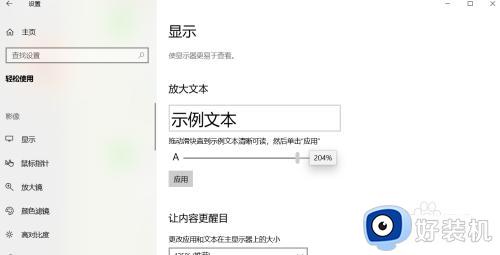
4、最后,点击应用我们更改了系统字体的大小,如图所示。
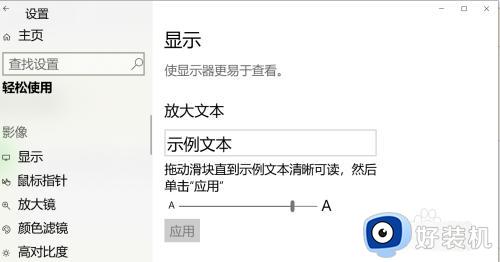
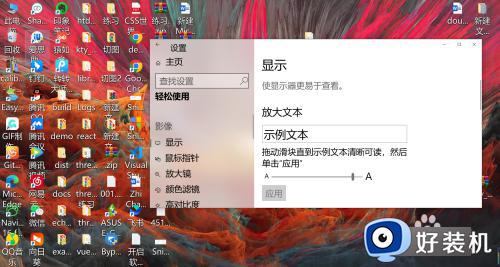
关于win10大字体的详细设置方法就给大家介绍到这里了,有需要的用户们可以参考上面的方法步骤来进行设置吧。
win10大字体怎么设置 win10系统字体大小设置方法相关教程
- win10系统字体大小设置在哪里 win10系统字体大小设置方法
- win10系统字体的设置方法 win10电脑该如何设置系统字体
- win10系统字体的具体修改教程 如何设置win10系统字体
- win10繁体字转换简体字怎么操作 win10繁体字切换简体字设置方法
- win10系统桌面图标字体大小设置方法 windows10桌面图标字体大小怎么调
- win10更改系统默认字体设置方法 win10如何更改系统默认字体
- win10调整字体大小在哪里 win10调整字体大小设置方法
- win10怎么更换系统默认字体 win10电脑如何更换系统默认字体
- win10更改全局字体大小设置步骤 win10设置字体如何统一调整大小
- win10调整系统字体大小设置方法 win10调整字体大小在哪里设置
- win10拼音打字没有预选框怎么办 win10微软拼音打字没有选字框修复方法
- win10你的电脑不能投影到其他屏幕怎么回事 win10电脑提示你的电脑不能投影到其他屏幕如何处理
- win10任务栏没反应怎么办 win10任务栏无响应如何修复
- win10频繁断网重启才能连上怎么回事?win10老是断网需重启如何解决
- win10批量卸载字体的步骤 win10如何批量卸载字体
- win10配置在哪里看 win10配置怎么看
win10教程推荐
- 1 win10亮度调节失效怎么办 win10亮度调节没有反应处理方法
- 2 win10屏幕分辨率被锁定了怎么解除 win10电脑屏幕分辨率被锁定解决方法
- 3 win10怎么看电脑配置和型号 电脑windows10在哪里看配置
- 4 win10内存16g可用8g怎么办 win10内存16g显示只有8g可用完美解决方法
- 5 win10的ipv4怎么设置地址 win10如何设置ipv4地址
- 6 苹果电脑双系统win10启动不了怎么办 苹果双系统进不去win10系统处理方法
- 7 win10更换系统盘如何设置 win10电脑怎么更换系统盘
- 8 win10输入法没了语言栏也消失了怎么回事 win10输入法语言栏不见了如何解决
- 9 win10资源管理器卡死无响应怎么办 win10资源管理器未响应死机处理方法
- 10 win10没有自带游戏怎么办 win10系统自带游戏隐藏了的解决办法
